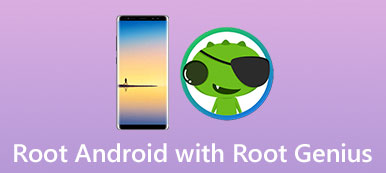Androidを根絶して根の束縛を破るには多くの方法があります。 複雑で柔軟なものもあります。 他の人はシンプルで初心者に適しています。 vRootは、Androidフォンを根絶するための最も簡単なソリューションの1つです。 しかし、それを使う価値があるかどうか、vRootができること、それを使ってAndroid携帯を根付かせる方法など、この人気の高いツールにはまだ多くの人が慣れていません。 この記事では、これらの質問に詳細に答えます。 さらに重要なことに、データを失うことなく、Androidを応援するプロセス全体を学ぶことができます。

第1部。 Vrootを使ってAndroidをrootにするメリット
最新バージョンはvRoot 1.7.8で、これは8000 Androidデバイスモデル以上で動作します。 それは初心者のための簡単な応援ワークフローを使います。
1 PC上でルートAndroidデバイス。
2 ワンクリック応援Android携帯をサポートしています。
3 それは回復モードでAndroidタブレットやスマートフォンを根絶することができます。
4 Android Froyo / Gingerbread / Ice Cream Sandwich / Jelly Beanを実行しているほとんどのAndroidデバイスで動作します。
5 プリインストールされているアプリを削除したり、ゲームをハックしたり、バッテリーの電力を節約したりするなど、携帯電話をカスタマイズします。
6 インターフェースはユーザーフレンドリーで、あなたが欲しいものを見つけるのは簡単です。
7 vRootは無料でダウンロードして使用できます。
詳細についてはここをクリックしてください。 キングルートとルート.
第2部。 Vrootを使ってAndroidをルートする方法
この部分では、vRootソフトウェアを使用してAndroidのルートを設定する方法を学ぶことができます。
ステップ1:携帯電話をバッテリー容量の少なくとも50%まで充電してください。 携帯電話のロックを解除し、[設定]-> [アプリケーション]-> [開発者向けオプション]に移動して、USBデバッグモードをオンにします。
設定アプリで開発者向けオプションが見つからない場合は、[設定]-> [端末情報]に移動し、[ビルド番号]をすばやく7回タップします。 これにより、非表示の開発者オプションがアクティブになります。
ステップ2:PCの電源を入れ、vRootの公式ウェブサイトにアクセスし、コンピュータにプログラムをダウンロードしてインストールします。 それは良いWi-Fiネットワークが必要です。 USBコードを使用して電話機をPCに接続してプログラムを起動します。
ステップ3:準備ができたら、ホームインターフェースの[ルート]ボタンをクリックしてください。 それからあなたがする必要があるのはプロセスが終了するのを待つことだけです。 あなたの携帯電話が自動的に再起動すると、それはAndroidの応援が成功したことを意味します。
成功率を上げるには、お使いの携帯電話がWebサイトのvRootでサポートされているかどうかを確認することをお勧めします。
もっと読む: PingPongルートとルート.
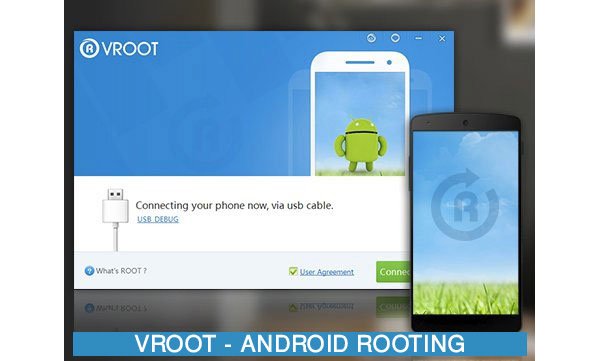
第3部。 Androidを応援する前にデータをバックアップする方法
述べたように、誰もがvRootが常にAndroid携帯を応援することに成功しているという保証はできません。 実際には、何らかの不適切な活動はデータの損傷やシステムのクラッシュにさえつながる可能性があります。 この時点から、Apeaksoftを使用してデータをバックアップすることをお勧めします。 Androidデータの抽出。 主な機能は次のとおりです。
1 ワンクリックでAndroidタブレットやスマートフォンのバックアップを作成することができます。
2 スマートフォンがvRootを使用する前にフリーズ、クラッシュ、ロック、または黒い画面になっていても、Android Data Extractionは問題を解決してデータをバックアップできます。
3 連絡先、メッセージ、写真、通話履歴、ビデオ、音楽、ドキュメント、アプリデータ、その他のアイテムなど、Androidデバイスのほとんどすべてのデータタイプをサポートします。
4 それはあなたのAndroid携帯電話からデータを抽出し、既存のデータを中断することなく、元の状態と品質でそれらをコンピューターに保存することができます。
5 もう一つの利点は、このAndroidのデータバックアップソフトウェアは、サムスン、LG、ソニー、MOTO、HTC、グーグル、Huawei、Xiaomiおよび他の主要メーカーのAndroid O以前を実行しているデバイスを含む、より広範囲のデバイスをサポートすることです。
6 それはUSBケーブルを介してコンピュータにAndroidのデータをバックアップするので、インターネットに接続せずに動作します。
結局のところ、それはAndroidをバックアップし、vRootでrootの前にデータの損失を回避するための最良の選択肢です。
また読むことができます: 削除されたファイルを元に戻す.
Androidを応援する前にデータをバックアップする方法
ステップ1:コンピュータに最高のAndroidデータバックアップツールをインストールする
Android Data Extractionには、Windows 10 / 8 / 8.1 / 7 / XP用とMac OS用の2つのバージョンがあります。 お使いの携帯電話にインストールされている正しいバージョンを入手してください。 それからあなたがUSBケーブルを介してあなたのコンピュータにルートを設定したいと思うAndroid携帯電話を接続してください。 バックアップツールを開きます。 それはあなたの電話を自動的に認識し、そして進むためにスタートボタンをクリックします。

ステップ2:デバイスモデルを確認してください
デバイスモデルウィンドウに移動したら、プログラムが電話機のモデルを正しく検出しているかどうかを確認します。 そうでない場合は、ドロップダウンリストを展開してデバイスモデルを選択します。 確認ボタンをクリックして次のウィンドウに進みます。 その後、画面上の指示に従って携帯電話をダウンロードモードにし、スタートボタンを押してAndroidを修復します。

ステップ3:vRootで応援する前にAndroidをコンピュータにバックアップしてください
その後、データタイプウィンドウが表示されます。 連絡先、メッセージ、通話履歴、ビデオなど、使用可能なすべてのデータタイプが左側の列にあります。 各データタイプに行き、内容を詳しく見ることができます。 たとえば、左側のサイドバーから[連絡先]を選択すると、すべての連絡先名と電話番号が右側のパネルに表示されます。 ここでチェックボックスをオンにすることでバックアップする連絡先を選択できます。 あなたがバックアップしたいと思うすべての重要なデータを選択して、そしてRecoverボタンをクリックしてください。 プロンプトが表示されたら、適切な保存先を選択してバックアップを開始します。

私たちの調査によると、Android Data Extractionは、Android携帯全体のバックアップを作成するのに数秒しかかかりません。
結論
私たちは、Androidデバイスを根絶するための最も一般的なアプローチの1つ、vRootを紹介しました。 まず第一に、あなたはvRootがあなたにとって適切なツールであるかどうかを決めるために私たちの紹介とレビューを読むべきです。 確かに、あなたはこの人気のあるツールを使ってあなたの携帯電話のルート制限を解除するためのステップバイステップガイドに従うことができます。 あなたがデータ損失を心配するならば、我々はあなたがあなたのAndroid携帯電話のためにApeaksoft Android Data Extractionを使ってバックアップをすることを勧めます。 使いやすいだけでなく、豊富な機能も提供しています。 今、あなたはいつでもあなたの電話を根絶すること自由に感じることができます。